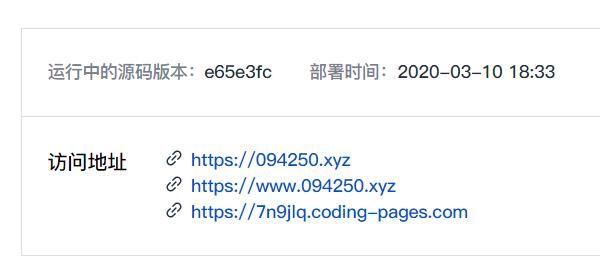首先,我们需要现在Coding中创建一个新项目,项目类型选择
代码托管项目。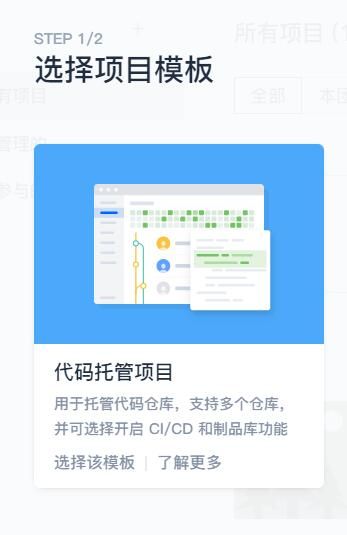
之后我们看到项目基本信息填写处,这里比较重要的就是
项目名称,这是我们接下来要在Gridea中设置的,其他信息就随意发挥了。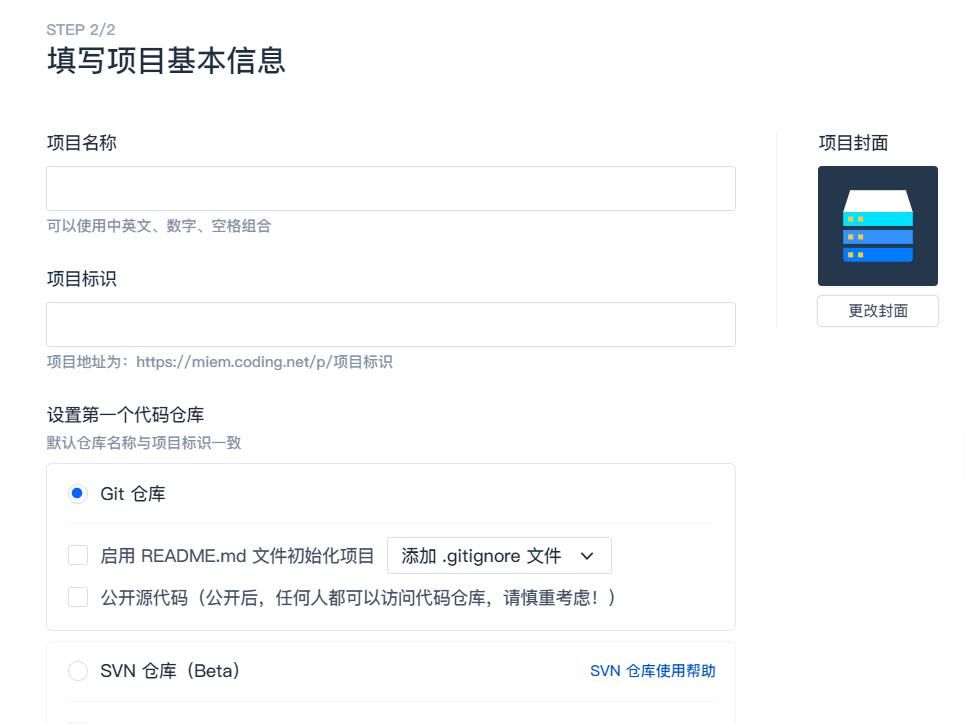
新建完我们进入项目页,此时我们需要以此点击以下操作来进行静态pages部署。
项目设置(项目页左下角)>功能开关>打开构建与部署紧接着,我们返回项目页,在
构建与部署中找到静态网站,进入之后点击立即发布静态网站(请注意,发布静态网站需要进行账号实名认证)静态网站的网站名称之类填写随意发挥,部署来源和触发机制保持不变。创建完静态网站后,点击
立即部署按钮开始进行网站部署。注意,此时的访问地址将会是我们在
Gridea中设置的域名。如果你有自己的域名,可以在静态网站设置中添加。